Domov > Nastavenia zariadenia > Zmena nastavení zariadenia na ovládacom paneli > Tabuľky nastavení a funkcií > Tabuľky funkcií (modely MFC s 2,7-palcovým dotykovým panelom a modely MFC s 3,5-palcovým dotykovým panelom)
Tabuľky funkcií (modely MFC s 2,7-palcovým dotykovým panelom a modely MFC s 3,5-palcovým dotykovým panelom)
[Fax] (Keď je náhľad faxu vypnutý)
 [Fax]
[Fax]
Úroveň 3 | Úroveň 4 | Úroveň 5 | Úroveň 6 | Popisy |
|---|---|---|---|---|
Opakov(Pauza) | - | - | - | Opakované vytočenie posledného volaného čísla. Keď na dotykovom displeji zadávate faxové alebo telefónne číslo, opakované vytočenie sa na displeji LCD zmení na pauzu. Pauzu stlačte, keď potrebujete oneskorenie pri vytáčaní čísel, napríklad v prípade prístupových kódov a čísel kreditných kariet. Pauzu tiež môžete uložiť, keď nastavujete adresy. |
Tel.(R) | - | - | - | Keď ako typ telefónnej linky vyberiete pobočkovú ústredňu, Tel sa zmení na R. V prípade pripojenia k pobočkovej ústredni môžete R použiť na získanie prístupu k vonkajšej linke alebo na prepojenie volania na inú pobočkovú ústredňu. |
Adresar |
(Hladat:) | - | - | Vyhľadávanie v adresári. |
Upravit | - | - | Ukladanie čísel do adresára, nastavovanie čísel skupín na rozosielanie, zmena a odstránenie čísel z adresára. | |
(Výber adresára) | Pouzit | - | Spustenie odosielania faxu pomocou adresára. | |
Hist. hov. | Opakov | - | - | Opakované vytočenie posledného vytočeného čísla. |
Odchadz. hovor | (Výber odchádzajúceho hovoru) | Upravit | Vyberte číslo v histórii odchádzajúcich volaní a potom naň odošlite fax, pridajte ho do adresára alebo ho odstráňte. | |
Pouzit | ||||
Historia ID volajuceho (K dispozícii len v niektorých krajinách.) | (Výber položky História ID volajúceho) | Upravit | Výber čísla z histórie ID volajúceho, odoslanie faxu na toto číslo, pridanie čísla do adresára alebo jeho odstránenie. | |
Pouzit | ||||
Fax Start | - | - | - | Odoslanie faxu. |
| Fax rozlisenie | - | - | Nastavenie rozlíšenia odchádzajúcich faxov. |
Kontrast | - | - | Úprava kontrastu. | |
2-stranny fax (Pre modely s automatickým obojstranným skenovaním) | - | - | Nastavenie formátu obojstranného skenovania. | |
Velk. skla sken. | - | - | Nastavenie oblasti skenovania skla skenera podľa formátu dokumentu. | |
Obeznik | Pridat cislo | Pridat cislo | Odoslanie tej istej faxovej správy na viac ako jedno faxové číslo. | |
Pridat z adresara | ||||
Vyhladat v adresari | ||||
Odlozit fax | Odlozit fax | - | Nastavenie času v rámci dňa, kedy sa odošlú odložené faxy. | |
Nastav cas | - | |||
Priame odosl. | - | - | Odoslanie faxu bez použitia pamäte. | |
Nast. titulnej str. | Nast. titulnej str | - | Nastavte zariadenie na automatické odoslanie predprogramovanej titulnej stránky. | |
Tit.list pozn | - | |||
Celk. stran | - | |||
Rezim zamoria | - | - | Ak máte problémy s odosielaním faxov do zámoria, nastavte hodnotu Zapnuté. | |
Hist. hov. | - | - | Vyberte číslo v histórii volaní a potom naň odošlite fax, pridajte ho do adresára alebo ho odstráňte. | |
Adresar | - | - | Výber adresy príjemcu z adresára. | |
Uloz nov.predvol | - | - | Uloženie nastavení ako predvolených. | |
Vyrobny Reset | - | - | Obnovenie všetkých nastavení na výrobné nastavenia. | |
Ulozit ako skratku | - | - | - | Uloženie aktuálnych nastavení ako skratky. |
[Fax] (Keď je náhľad faxu zapnutý)
 [Fax]
[Fax]
Úroveň 3 | Úroveň 4 | Úroveň 5 | Popisy |
|---|---|---|---|
Odosl. fax | Opakov(Pauza) | - | Opakované vytočenie posledného volaného čísla. Keď na dotykovom displeji zadávate faxové alebo telefónne číslo, opakované vytočenie sa na displeji LCD zmení na pauzu. Pauzu stlačte, keď potrebujete oneskorenie pri vytáčaní čísel, napríklad v prípade prístupových kódov a čísel kreditných kariet. Pauzu tiež môžete uložiť, keď nastavujete adresy. |
Tel.(R) | - | Keď ako typ telefónnej linky vyberiete pobočkovú ústredňu, Tel sa zmení na R. V prípade pripojenia k pobočkovej ústredni môžete R použiť na získanie prístupu k vonkajšej linke alebo na prepojenie volania na inú pobočkovú ústredňu. | |
Adresar | - | Výber adresy príjemcu z adresára. | |
Hist. hov. | - | Vyberte číslo v histórii volaní a potom naň odošlite fax, pridajte ho do adresára alebo ho odstráňte. | |
Fax Start | - | Odoslanie faxu. | |
| - | Voľba vašich nastavení. | |
Ulozit ako skratku | - | Uloženie aktuálnych nastavení ako skratky. | |
Prijate faxy | Tlacit/vymazat | Vytlacit vsetko (nove faxy) | Vytlačenie nových prijatých faxov. |
Vytlacit vsetko (stare faxy) | Vytlačenie starých prijatých faxov. | ||
Vymazat vsetko (nove faxy) | Odstránenie nových prijatých faxov. | ||
Vymazat vsetko (stare faxy) | Odstránenie starých prijatých faxov. | ||
Adresar | - | - | Výber adresy príjemcu z adresára. |
Hist. hov. | - | - | Vyberte číslo v histórii volaní a potom naň odošlite fax, pridajte ho do adresára alebo ho odstráňte. |
[Kopir.]
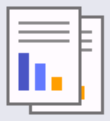 [Kopir.]
[Kopir.]
Úroveň 3 | Úroveň 4 | Úroveň 5 | Popisy |
|---|---|---|---|
Start | - | - | Vytvorenie čiernobielej alebo sivejkópie. |
ID | - | - | Vytvorenie kópie ID karty. |
| Kvalita | - | Výber rozlíšenia kopírovania pre váš typ dokumentu. |
Zvacsit/Zmensit | 100% | - | |
Zvacsit | Výber pomeru zväčšenia pre nasledujúcu kópiu. | ||
Zmensit | Výber pomeru zmenšenia pre nasledujúcu kópiu. | ||
Auto | Úprava veľkosti kópie tak, aby zodpovedala nastavenému formátu papiera. | ||
Volitelne(25-400%) | Zadajte mierku zväčšenia alebo zmenšenia. | ||
Sytost | - | Nastavenie intenzity. | |
2-stranna kopia (Pre modely s automatickou obojstrannou tlačou) | Rozlozenie | Vypnutie alebo zapnutie obojstranného kopírovania a výber prevrátenia okolo dlhej alebo krátkej strany. | |
Rozlozenie str 2-str. kopirov. (Pre modely s automatickou obojstrannou tlačou) | - | Výber možnosti rozloženia strany, keď vytvárate obojstranné kópie N na 1 z obojstranného dokumentu. | |
Kontrast | - | Úprava kontrastu. | |
Hromad/Triedit | - | Výber stohovania alebo triedenia viacerých kópií. | |
Rozloz.stranky | - | Vytvorenie kópií N na 1. | |
Ulozit ako skratku | - | - | Uloženie aktuálnych nastavení ako skratky. |
[Sken]
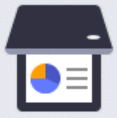 [Sken]
[Sken]
Úroveň 3 | Úroveň 4 | Úroveň 5 | Úroveň 6 | Popisy |
|---|---|---|---|---|
do Moj e-mail (dostupné pre určité modely) | - | - | - | Naskenovanie čiernobieleho alebo farebného dokumentu na vašu e-mailovú adresu. |
Moj priecinok (dostupné pre určité modely) | - | - | - | Odoslanie naskenovaných údajov do priečinka na serveri CIFS vo vašej lokálnej sieti alebo na internete. |
do PC | do suboru | Ostatne ukony Skenovat do | - | Skenovanie dokumentov a ich ukladanie do priečinka v počítači. |
(Výber USB alebo PC) |
| |||
Ulozit ako skratku | ||||
Start | ||||
do OCR | Ostatne ukony Skenovat do | - | Konverzia naskenovaného dokumentu do editovateľného textového súboru. | |
(Výber USB alebo PC) |
| |||
Ulozit ako skratku | ||||
Start | ||||
do obrazka | Ostatne ukony Skenovat do | - | Skenovanie fotografií alebo grafiky do grafických aplikácií. | |
(Výber USB alebo PC) |
| |||
Ulozit ako skratku | ||||
Start | ||||
do e-mailu | Ostatne ukony Skenovat do | - | Odoslanie naskenovaného dokumentu vo forme prílohy e-mailu. | |
(Výber USB alebo PC) |
| |||
Ulozit ako skratku | ||||
Start | ||||
do mobilnej aplikacie | (Výber názvu profilu) | Ostatne ukony Skenovat do | - | Skenovanie dokumentov do mobilnej aplikácie. |
| - | |||
Ulozit ako skratku | - | |||
Start | - | |||
do e-mail. serv. | Ostatne ukony Skenovat do | - | - | Odoslanie naskenovaných údajov na e-mailový server tým, že zariadeniu povolíte komunikáciu s vašou sieťou a e-mailovým serverom. |
Manualne | Dalej | Ciele | ||
| ||||
Ulozit ako skratku | ||||
Start | ||||
Zrusit | - | |||
Pridat adresu | - | |||
(Výber destinácií) | - | |||
Adresar |
(Hladat:) | - | ||
Upravit | - | |||
(Výber adresára) | - | |||
do FTP (dostupné pre určité modely) | Ostatne ukony Skenovat do | - | - | Skenovanie dokumentov priamo na server FTP. |
(Výber názvu profilu) |
| - | ||
Ulozit ako skratku | - | |||
Start | - | |||
do siete (dostupné pre určité modely) | Ostatne ukony Skenovat do | - | - | Odoslanie naskenovaných údajov na server CIFS vo vašej lokálnej sieti alebo na internete. |
(Výber názvu profilu) |
| - | ||
Ulozit ako skratku | - | |||
Start | - | |||
na web (dostupné pre určité modely) | - | - | - | Nahrávanie naskenovaných údajov do internetovej služby. |
WS sken (Zobrazí sa, keď nainštalujete Skener webových služieb, ktorý sa zobrazí v prieskumníkovi siete vášho počítača.) | Ostatne ukony Skenovat do | - | - | Skenovanie údajov s použitím protokolu webovej služby. |
Sken | - | - | ||
Sken pre e-mail | - | - | ||
Sken pre fax | - | - | ||
Sken pre tlac | - | - |
[Bezpecna tlac]
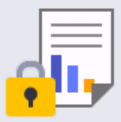 [Bezpecna tlac]
[Bezpecna tlac]
Úroveň 2 | Úroveň 3 | Úroveň 4 | Popisy |
|---|---|---|---|
Bezpecna tlac | (Výber používateľa) | (Výber zabezpečenej tlačovej úlohy) | Keď zadáte svoje štvorciferné heslo, môžete tlačiť údaje uložené v pamäti zariadenia. Aktívne len ak má zariadenie zabezpečené tlačové údaje. |
[Web]
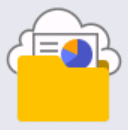 [Web]
[Web]
Úroveň 2 | Popisy |
|---|---|
Web | Pripojenie zariadenia Brother k internetovej službe. Od vydania tohto dokumentu mohli poskytovatelia pridať webové služby a zmeniť ich názvy. |
[Aplikacie]
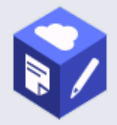 [Aplikacie]
[Aplikacie]
Úroveň 2 | Popisy |
|---|---|
Aplikacie | Pripojenie zariadenia Brother k službe Brother Apps. |
[2 na 1 Kopia ID]
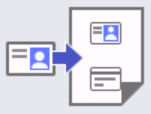 [2 na 1 Kopia ID]
[2 na 1 Kopia ID]
Úroveň 2 | Popisy |
|---|---|
2 na 1 Kopia ID | Skenovanie oboch strán identifikačnej karty na jednu stranu. |
[Skratky]
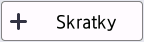 [Skratky]
[Skratky]
Úroveň 3 | Úroveň 4 | Úroveň 5 | Popisy |
|---|---|---|---|
| Kopir. | - | Vyberte požadované nastavenie. |
Fax | - | Vyberte požadované nastavenie. | |
Sken | do suboru | Skenovanie dokumentov a ich ukladanie do priečinka v počítači. | |
do OCR | Konverzia naskenovaného dokumentu do editovateľného textového súboru. | ||
do obrazka | Skenovanie fotografií alebo grafiky do grafických aplikácií. | ||
do e-mailu | Odoslanie naskenovaného dokumentu vo forme prílohy e-mailu. | ||
do mobilnej aplikacie | Skenovanie dokumentov do mobilnej aplikácie. | ||
do e-mail. serv. | Odoslanie naskenovaných údajov na e-mailový server tým, že zariadeniu povolíte komunikáciu s vašou sieťou a e-mailovým serverom. | ||
do siete (dostupné pre určité modely) | Odoslanie naskenovaných údajov na server CIFS vo vašej lokálnej sieti alebo na internete. | ||
do FTP (dostupné pre určité modely) | Odoslanie naskenovaných údajov cez FTP. | ||
Web | - | Pripojenie zariadenia Brother k internetovej službe. Od vydania tohto dokumentu mohli poskytovatelia pridať webové služby a zmeniť ich názvy. | |
Aplikacie | - | Pripojenie zariadenia Brother k službe Brother Apps. | |
Tento zoznam sa objaví pri stlačení názvu príslušnej skratky na 2 sekundy. | Premen. | - | Zmena názvu skratky. |
Upravit | - | Zmena nastavení skratky. | |
Vymazat | - | Vymazanie skratky. | |
Registr. karty/NFC (dostupné pre určité modely) | - | Priradenie skratky na ID kartu. | |
Vymazat kartu/NFC (dostupné pre určité modely) | - | Odstránenie skratky z ID karty. |
[Toner]
 [Toner]
[Toner]
Úroveň 2 | Úroveň 3 | Popisy |
|---|---|---|
| Zivotnost tonera | Zobrazenie približnej zostávajúcej životnosti tonera. |
Skuska tlace | Vytlačenie skúšobnej strany. | |
Kontrola tonerovej kazety | Zobrazenie informácií o vloženej tonerovej kazete na displeji LCD, napríklad či je tonerová kazeta originálna. |
Nastavenie Wi-Fi (Bezdrôtové modely)
 (Nastavenie Wi-Fi)(Bezdrôtové modely)
(Nastavenie Wi-Fi)(Bezdrôtové modely)
Úroveň 2 | Úroveň 3 | Popisy |
|---|---|---|
(Nastavenie Wi-Fi) | Najst Wi-Fi siet | Manuálna konfigurácia nastavení bezdrôtovej siete. |
TCP/IP *1 | Zmena nastavení TCP/IP. | |
WPS/tlacitko push | Konfigurácia nastavení bezdrôtovej siete stlačením jediného tlačidla. | |
WPS/kod PIN *1 | Konfigurácia nastavení bezdrôtovej siete pomocou štandardu WPS s kódom PIN. | |
Obnovit WLAN | Reset a reštartovanie bezdrôtovej siete. | |
Stav WLAN *1 | Zobrazenie aktuálneho stavu bezdrôtovej siete. | |
Adresa MAC *1 | Zobrazenie MAC adresy zariadenia. | |
Nast. predvol. *1 | Obnovenie výrobných nastavení bezdrôtovej siete. | |
Povolit WLAN *1 | Zapnutie alebo vypnutie bezdrôtového rozhrania. | |
Dostupné po nakonfigurovaní Wi-Fi® pripojenia.






